Windows opererer med en rekke prosesser og tjenester i bakgrunnen. Disse er satt opp til å starte automatisk, og uten dem vil ikke Windows 10 fungere korrekt. Det er essensielt at disse prosessene er i gang kontinuerlig, og de er derfor designet for å være effektive og ikke belaste systemets ressurser unødvendig.
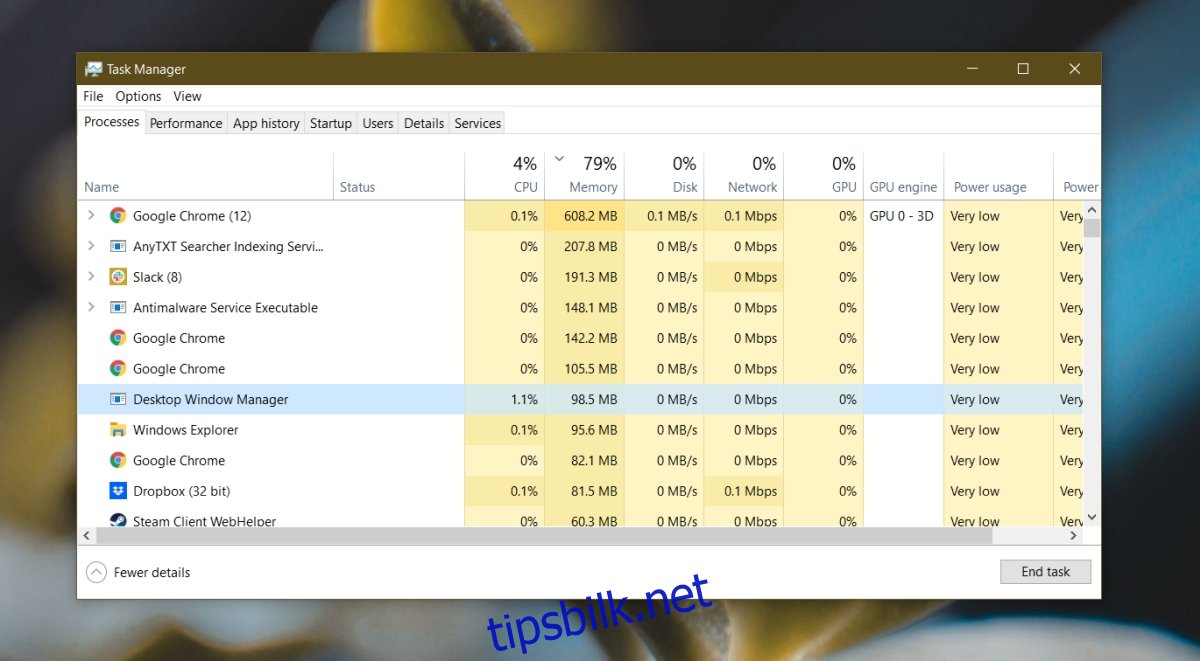
Løs problemer med høy minnebruk for Desktop Window Manager
Desktop Window Manager, eller DWM.exe som det vises i Oppgavebehandling, er en vital systemprosess som styrer visuelle elementer som animasjoner, overganger og bakgrunnsbilder i systemet ditt. Denne prosessen er kontinuerlig aktiv, men skal normalt sett bruke minimalt med minne.
Dersom Desktop Window Manager-prosessen uventet bruker mye minne, kan du forsøke de følgende løsningene:
1. Omstart av Explorer.exe
Problemer knyttet til dwm.exe kan ofte rettes opp ved å starte Explorer.exe på nytt.
Åpne Oppgavebehandling.
Naviger til fanen «Prosesser».
Finn «Windows Utforsker» i listen og marker den.
Klikk på «Start på nytt»-knappen nede til høyre.
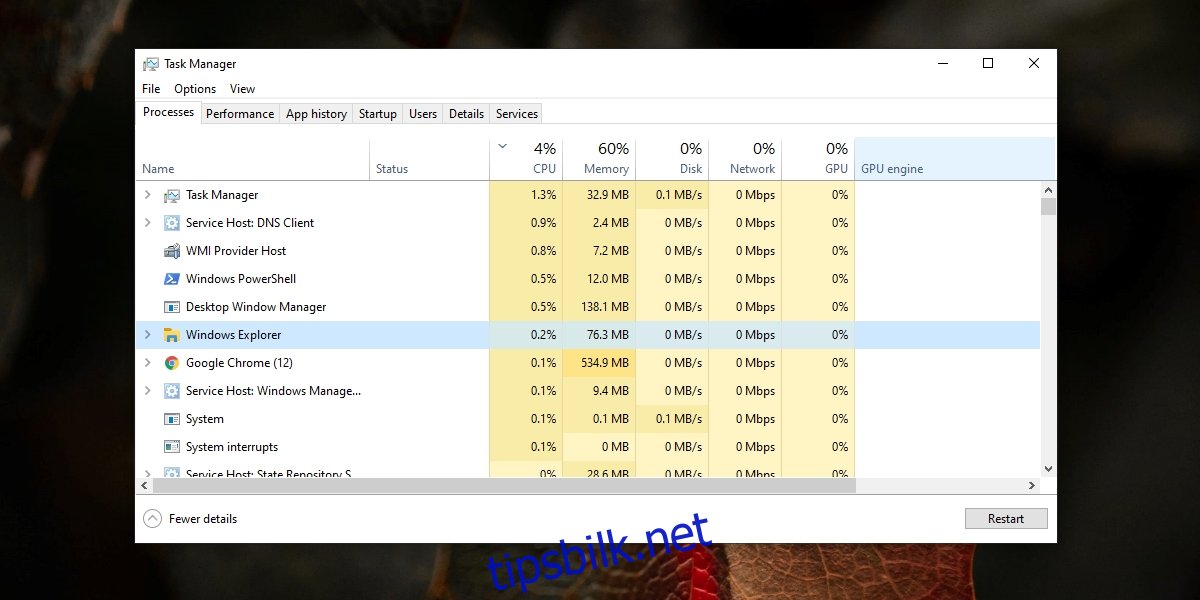
2. Kontroll av grafikkdriver
En utdatert grafikkdriver kan forårsake problemer med dwm.exe. På samme måte kan problemer med en nylig oppgradert driver også føre til at dwm.exe bruker mye minne.
Åpne Enhetsbehandling.
Utvid «Skjermkort».
Høyreklikk på det integrerte skjermkortet og velg «Oppdater driver».
La systemet søke etter oppdateringer på nettet og installere de som finnes.
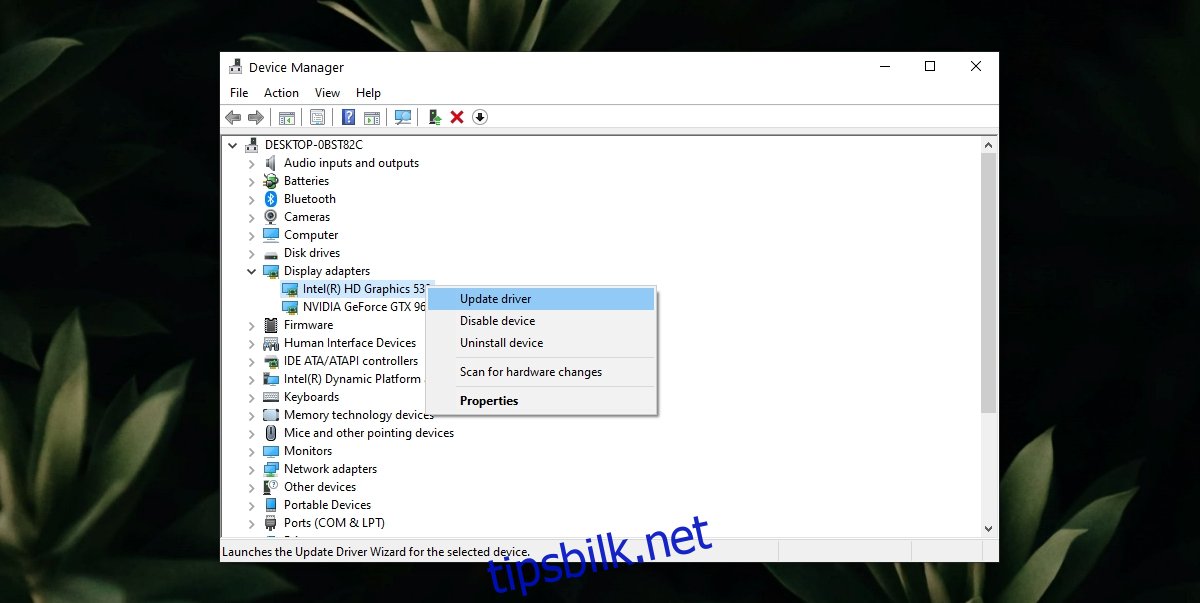
Hvis du nylig har oppdatert grafikkdriveren, forsøk å tilbakestille den til en tidligere versjon.
Åpne Enhetsbehandling.
Utvid «Skjermkort».
Dobbeltklikk på det integrerte skjermkortet.
Gå til fanen «Driver».
Klikk på «Rull tilbake driver».
Gjenta for dedikert GPU, hvis du har det.
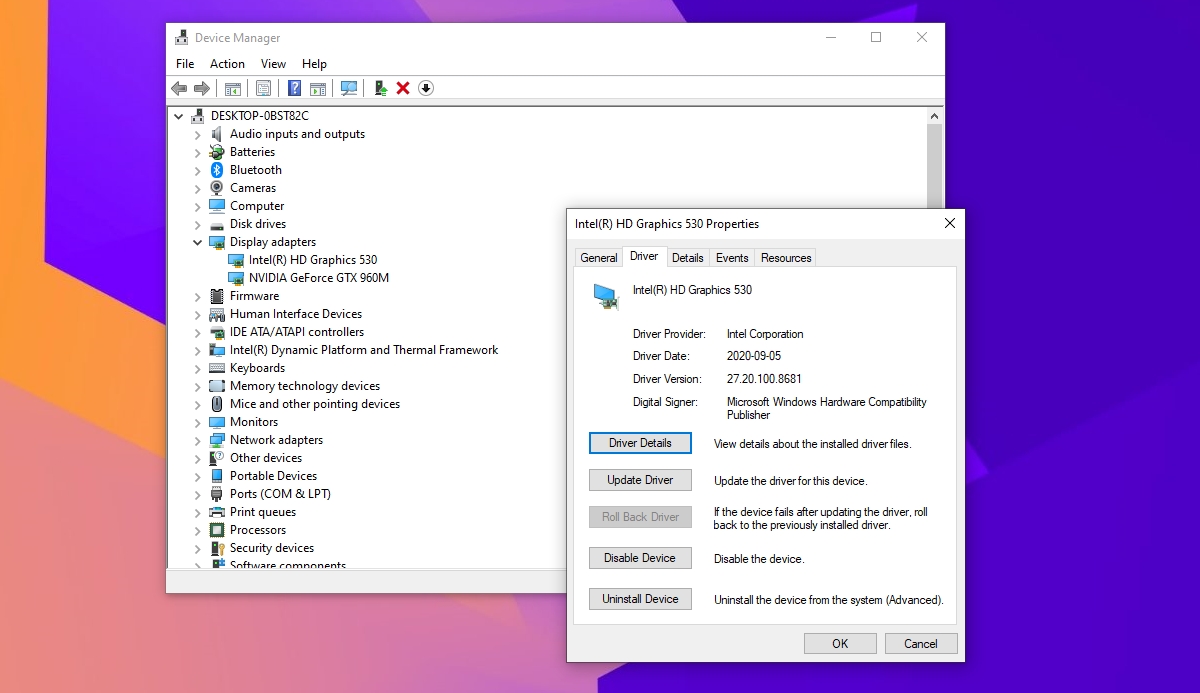
3. Systemsøk med Windows Defender
Skadelig programvare kan forårsake høy minnebruk for dwm.exe. Det er lurt å utføre en grundig systemsjekk for eventuelle infeksjoner.
Åpne Windows Defender.
Naviger til «Virus- og trusselbeskyttelse».
Klikk på «Skannealternativer».
Velg «Fullstendig skanning».
Klikk på «Skan nå».
Fjern eventuelle trusler som oppdages.
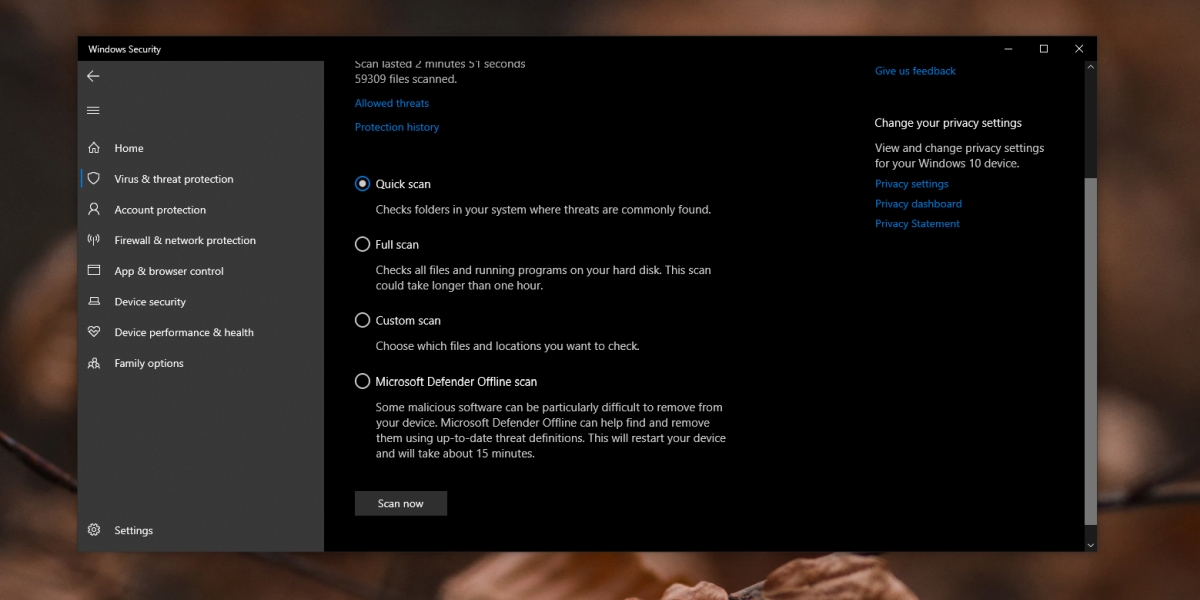
4. Deaktivering av tredjepartsapplikasjoner
Mange tredjepartsapplikasjoner kan endre utseendet til Windows 10. Rainmeter er et populært eksempel. Hvis du har installert en applikasjon som endrer Windows 10s grensesnitt betydelig, deaktiver denne og sjekk om minnebruken for dwm.exe normaliseres. Hvis det skjer, er den aktuelle applikasjonen ikke optimalisert og bør ikke brukes.
Oppsummering
Animasjoner, bakgrunnsbilder og overgangseffekter er integrerte funksjoner i operativsystemet. Du kan ikke deaktivere dwm.exe da dette vil forhindre at Windows 10 fungerer normalt. Du kan deaktivere animasjoner for å redusere minnebruken noe, men de ovennevnte rettelsene bør fortsatt brukes for å redusere minnebruken for prosessen til et normalt nivå.